সুচিপত্র
জানেন না কিভাবে এক্সেলে একটি সাধারণ ডাটাবেস তৈরি করতে হয় ? এই নিবন্ধে, আমরা আপনাকে দেখাব কিভাবে আপনি শুধুমাত্র 7 সহজ ধাপে এক্সেলে একটি ডাটাবেস তৈরি করতে পারেন।
আপনি কি ডাটাবেস হিসেবে ব্যবহার করার জন্য MS Access একটি জটিল টুল খুঁজে পান? সুতরাং, এক্সেল এটি করার জন্য একটি দুর্দান্ত সরঞ্জাম।
আসুন কৌশলটি শিখি।
অনুশীলন ওয়ার্কবুক ডাউনলোড করুন
নিম্নলিখিত অনুশীলন ওয়ার্কবুকটি ডাউনলোড করুন। এটি আপনাকে বিষয়টিকে আরও স্পষ্টভাবে উপলব্ধি করতে সাহায্য করবে।
একটি Database.xlsx তৈরি করা
এক্সেল এ ডেটাবেস তৈরির 8 ধাপ
আপনি যদি আপনার এক্সেল ওয়ার্কবুকটি সঠিকভাবে ডিজাইন করেন, তাহলে আপনি এটিকে ডাটাবেস হিসেবে সহজেই ব্যবহার করতে পারেন। মূল মূল বিষয় হল আপনাকে আপনার ওয়ার্কবুকটি সঠিকভাবে ডিজাইন করতে হবে। আপনি অনেক উপায়ে ডেটা সাজাতে পারেন; আপনি শুধুমাত্র কিছু নির্দিষ্ট মানদণ্ডের সাথে মেলে এমন ডেটা দেখতে ডাটাবেস ফিল্টার করতে পারেন।
সুতরাং, এই পোস্টে, আমরা একটি উদাহরণ নেব এবং ধাপগুলি ডেমো করব যেখানে আপনি একটি এক্সেল-ভিত্তিক ডাটাবেস তৈরি করতে সক্ষম হবেন। .
ধাপ 1: ডেটা লিখুন
ডাটাবেসের কলামগুলিকে ক্ষেত্র বলা হয়। আপনি যতটা প্রয়োজন যোগ করতে পারেন।
সুতরাং, এই ডাটাবেসের ক্ষেত্রগুলি হল StdID , StdName , State , Age , এবং বিভাগ ।
আপনি এখন সহজেই ডাটাবেসে ডেটা প্রবেশ করতে পারেন। প্রতিটি নতুন ইনপুট ক্ষেত্রগুলির পরে প্রথম খালি সারিতে যোগ করা হবে৷
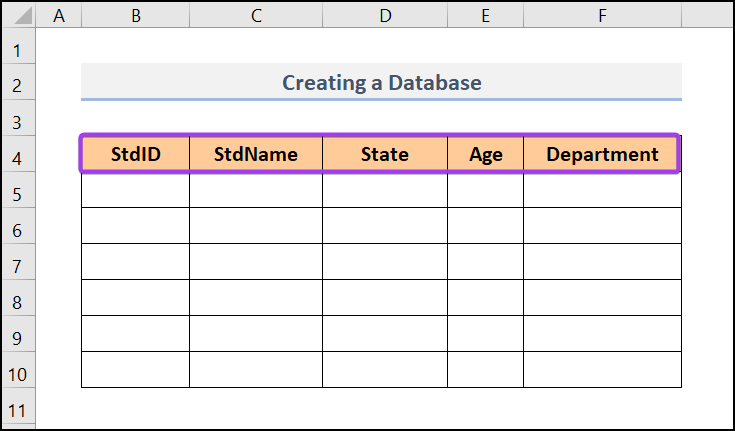
আমরা কিছু করেছি৷ আসুন আমরা আপনাকে দেখাই যে আমরা কীভাবে অন্য এন্ট্রি প্রবেশ করি।
বলুন এটি সেই ইনপুট যা প্রবেশ করাতে হবে।ডাটাবেস:
StdID: 1510060,
StdName: Jimmy,
State: Florida,
ছাত্রের বয়স: 23,
বিভাগ: ME

তাই, আপনি দেখতে পাচ্ছেন যে একটি এক্সেল ডাটাবেসে ডেটা প্রবেশ করা বেশ মৌলিক৷
ধাপ 2: কোনো সারি খালি রাখবেন না
- যখন আপনি একটি ডাটাবেসে ডেটা প্রবেশ করেন, আপনি একটি সারি ছেড়ে যেতে পারবেন না খালি।
শেষ সারিটির পরে বলুন, আমি এটি থেকে ২য় সারিতে কিছু ডেটা রেখেছি:
StdID: 1510060,
StdName: Jimmy,
State is Florida,
ছাত্র বয়স 23,
বিভাগ ME,
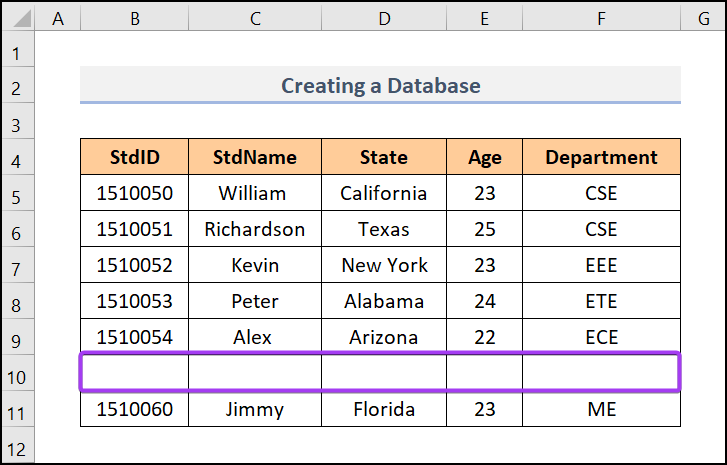
এটি এই ডাটাবেসের একটি স্পষ্ট ভাঙ্গন। যদিও এটা ঘটতে পারে যে এক সারিতে কিছু ঘর খালি হতে পারে। ধরা যাক এরকম কিছু আইনি।
- একই লাইনে, আরেকটি নিয়ম হল যে ডাটাবেসে কোনো সম্পূর্ণ খালি কলাম থাকবে না।

এক্সেল একটি সম্পূর্ণ ফাঁকা সারি বা কলামের মুখোমুখি হওয়ার সাথে সাথে যা ঘটে তা হল যে এটি ডাটাবেসে সেই সারি বা কলামটিকে অন্তর্ভুক্ত করতে অক্ষম। এক্সেলের জন্য, এই ডাটাবেসটি এখন দুটি অংশে বিভক্ত, একটি সম্পূর্ণ নতুন এবং সংযোগহীন তথ্যের সেট। আপনি যে ফাংশনগুলি সম্পাদন করার পরিকল্পনা করেন না কেন, এটি এই সংযোগ বিচ্ছিন্ন তথ্যের অংশে আপনার ডেটা সম্পাদন করবে না। উদাহরণস্বরূপ, ফিল্টারিংয়ের মতো সহজ কিছু ব্যর্থ হবে, যেমন আপনি অভিজ্ঞতা দ্বারা বলতে পারেন।
ধাপ 3: দুটি প্রয়োজনীয় শর্তাবলী অন্বেষণ করুন
পরের জিনিসআপনাকে জানতে হবে যে একটি ডাটাবেসের প্রতিটি পৃথক সারি রেকর্ডস নামে পরিচিত।
সমস্ত সারি হল রেকর্ড । স্পষ্টতার জন্য আমরা এখানে কয়েকটি চিহ্নিত করেছি৷

এছাড়াও, এই সমস্ত কলাম হল ক্ষেত্রগুলি ৷ কলামের শিরোনামগুলি ক্ষেত্রের নাম নামে পরিচিত।
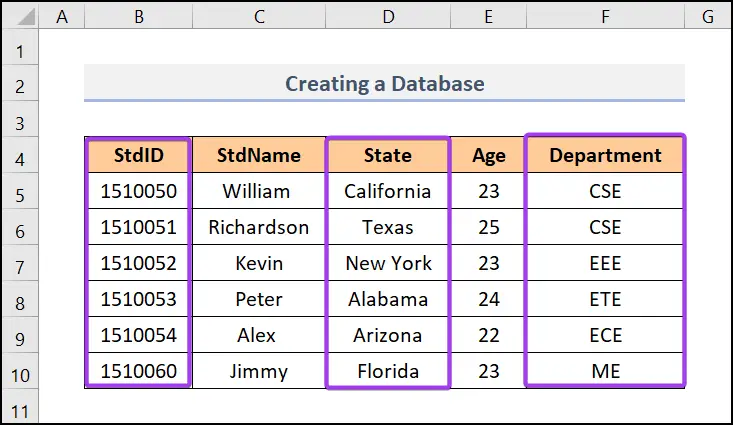
তাই, StdID , StdName , রাজ্য , বয়স, এবং বিভাগ এই ডাটাবেসের পাঁচটি ক্ষেত্রের নাম
ধাপ 4: এক্সেল তৈরি করুন টেবিল
একটি টেবিল তৈরি করতে, নিচের ধাপগুলি অনুসরণ করুন।
- প্রথমে, ঢোকান ট্যাবে যান এবং টেবিল এ ক্লিক করুন কমান্ড।

- এর পরে, টেবিল তৈরি করুন নামে একটি উইন্ডো প্রদর্শিত হবে। এখন, সেল রেঞ্জটি নির্বাচন করুন যেমন $B$4:$F$10 কার্সারটিকে সহজভাবে টেনে নিয়ে।
- এর আগে বাক্সটি চেক করতে ভুলবেন না আমার টেবিলে হেডার আছে বিকল্প।
23>
অচিরেই একটি টেবিল তৈরি করা হয়। Tada!!!

এছাড়া, আপনি প্রতিটি কলামের শিরোনামে প্রদর্শিত ড্রপ-ডাউন তীরগুলি ব্যবহার করে ডেটা ফিল্টার করতে পারেন।
ধাপ 5: ব্যবহার করুন ডেটাবেস টুলস
ডাটাবেস টুল আপনার ডেটা বিশ্লেষণ এবং ব্যাখ্যার সাথে কাজে আসতে পারে। আপনি ডাটাবেস টুলস সম্বন্ধে আরও শিখতে পারেন এবং শিখতে পারেন।
ধাপ 6: ডাটাবেস প্রসারিত করুন
এখন যখন সবকিছু তৈরি এবং চলছে, আপনি আরও ক্ষেত্র যোগ করা শুরু করতে পারেন এবং আপনার ডাটাবেসে রেকর্ড (আমরা সেখানে কি করেছি তা আপনি দেখেন)। এটি ধাপ 1 এর মত মৌলিক।
ধাপ 7:সম্পূর্ণ ডাটাবেস ফরম্যাটিং
শেষ এবং চূড়ান্ত ধাপ হল ডাটাবেস কলাম ফরম্যাটিং। একটি ডাটাবেসে সেল ফরম্যাট করার জন্য অনেক টুল আছে। আপনি সেল শৈলী এর সাথে কাজ করতে পারেন, আপনি " সারণী হিসাবে ফর্ম্যাট করুন " ড্রপ-ডাউনের অধীনে শৈলীগুলি ব্যবহার করতে পারেন এবং আপনি সেল ফর্ম্যাট<এ কমান্ডগুলির সাথে কাজ করতে পারেন 2> ডায়ালগ বক্স। আপনি কাস্টম সংখ্যা বিন্যাস ব্যবহার করতে পারেন। এই সমস্ত কৌশলগুলি আমাদের পূর্ববর্তী লেকচারগুলিতে বর্ণিত হয়েছে৷
সুতরাং, আপনি এখানে যান! আপনি এক্সেলে আপনার নিজস্ব ডাটাবেস তৈরি করেছেন (যতক্ষণ না আপনি এক্সেস আয়ত্ত করেন, অথবা আপনার এক্সেল স্পেস এবং প্রসেসর ফুরিয়ে যায়)।
আরও পড়ুন: এতে কীভাবে একটি কর্মচারী ডেটাবেস তৈরি করবেন এক্সেল (সহজ ধাপে)
কিভাবে এক্সেলে একটি অনুসন্ধানযোগ্য ডেটাবেস তৈরি করবেন
কখনও কখনও, আমাদের একটি বিশাল ডেটা উৎস থেকে আমাদের প্রত্যাশিত ডেটা অনুসন্ধান করতে হবে। সেই কারণে, আমাদের একটি অনুসন্ধানযোগ্য ডাটাবেসের প্রয়োজন হতে পারে যেখান থেকে আমরা সহজেই আমাদের ডেটা পেতে পারি। একটি অনুসন্ধানযোগ্য ডাটাবেস তৈরি করতে , আপনাকে কিছু সহজ ধাপ অনুসরণ করতে হবে।
📌 ধাপ:
- প্রথমত, সেল F5 নির্বাচন করুন এবং সূত্রটি লিখুন।
সূত্র ব্রেকডাউন:
সার্চ ফাংশন → সাধারণত, এটি একটি নির্দিষ্ট মান অনুসন্ধান করে যা আপনি দাবি করেন।
ISNUMBER ফাংশন → এটি একটি লজিক্যাল ফাংশন যা TRUE প্রদান করে যদি <1 এর আউটপুট> অনুসন্ধান করুন ফাংশন হল একটি সংখ্যা। অন্যথায়, এটি False ফিরে আসবে।
FILTER ফাংশন → মূলত, এটি আপনার পছন্দসই মানদণ্ড অনুযায়ী আউটপুট মান ফিল্টার করে।
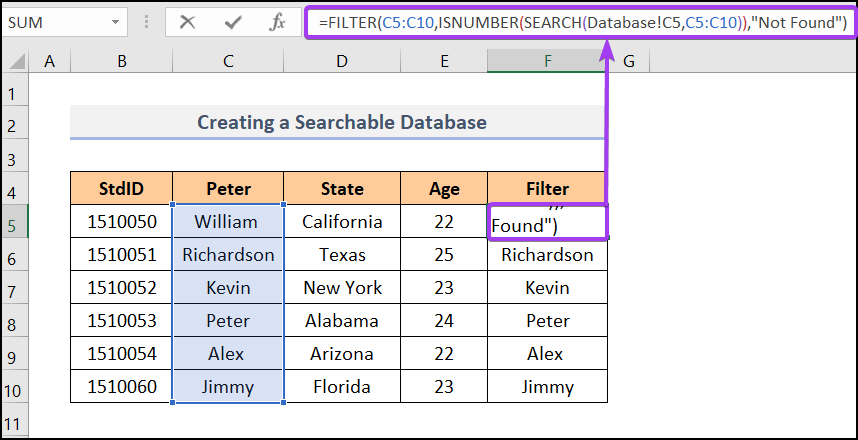
- ENTER টিপুন এবং ফিল হ্যান্ডেল টুলটি ব্যবহার করুন।
- তারপর, আপনার আউটপুটটি নীচের ছবির মত দেখানো হয়েছে।
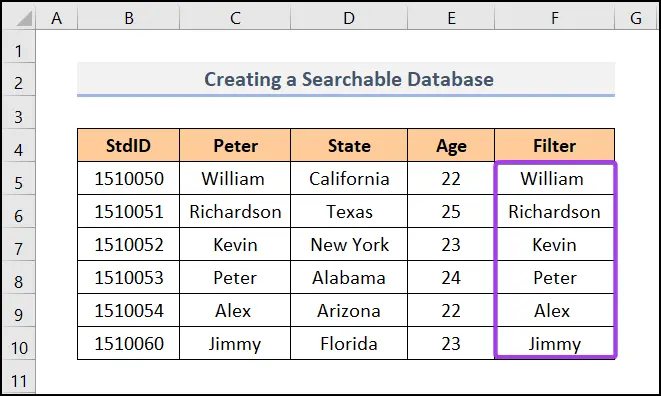
- এর পর, সেল C4 নির্বাচন করুন এবং ডেটা ট্যাবে যান >> ডেটা টুলস >> ডেটা ভ্যালিডেশন ।
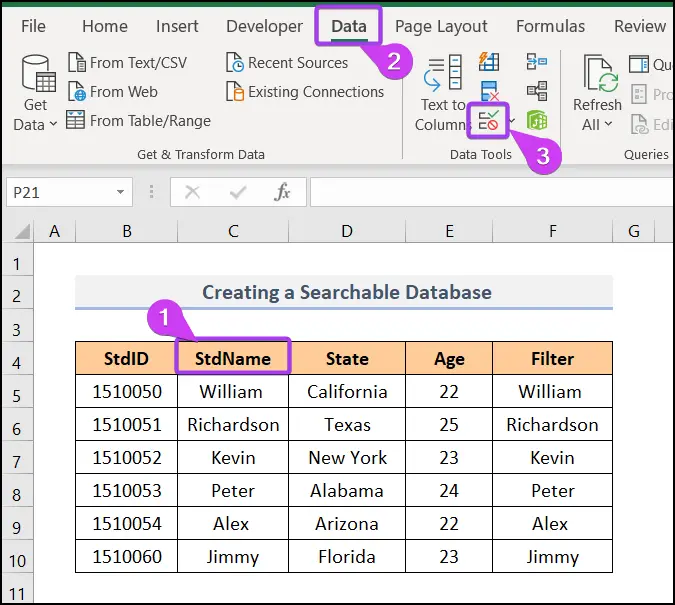
- একটি ডায়ালগ বক্স পপ আউট হবে যার নাম ডেটা বৈধতা । সেটিংস >> নির্বাচন করুন তারপর অনুমতি বিভাগে তালিকা নির্বাচন করুন >> উৎস বক্সে আপনার ফিল্টার করা সেলে প্রবেশ করুন। সুতরাং, নিম্নলিখিত সূত্রটি উৎস বক্সে রাখুন।
- Error Alert অপশনে যান।
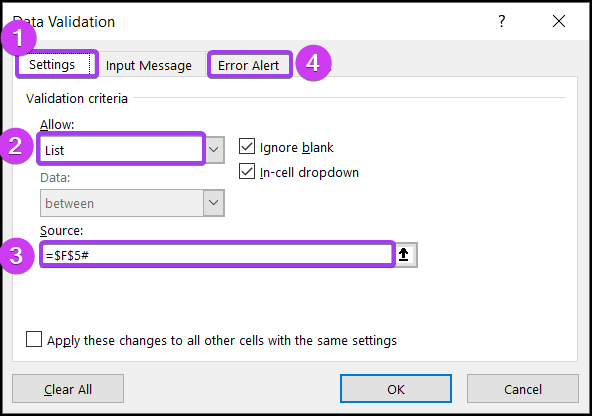
- Error Alert এ, বক্সটি আনচেক করুন নাম দেওয়া হয়েছে অবৈধ ডেটা প্রবেশের পর ত্রুটি সতর্কতা দেখান ।
- ঠিক আছে টিপুন।

- অবশেষে, একটি অনুসন্ধানযোগ্য ডাটাবেস আপনার জন্য প্রস্তুত! এখন, আপনি যদি B4 সেলে “P” টাইপ করেন, তাহলে আপনি সম্পূর্ণ কর্মচারীর নাম “Peter” স্বয়ংক্রিয়ভাবে দেখতে পাবেন।

আরও পড়ুন: এক্সেলে ডেটাবেস ফাংশন কীভাবে ব্যবহার করবেন (উদাহরণ সহ)
কীভাবে একটি ডেটাবেস তৈরি করবেন এক্সেল যা স্বয়ংক্রিয়ভাবে আপডেট হয়
ডাটাবেসে আমরা যে ডেটা প্রবেশ করি তা আপডেট করা দরকারস্বয়ংক্রিয়ভাবে । এর জন্য, আমরা উৎস ডেটাসেট -এর জন্য একটি পিভটটেবল তৈরি করব। রিফ্রেশ বৈশিষ্ট্য সক্রিয় করার পরে, আমরা আমাদের পূর্বে তৈরি করা পিভটটেবল এ নতুন প্রবেশ করা ডেটা স্বয়ংক্রিয়ভাবে আপডেট করতে পারি। এটি করার জন্য ধাপগুলি অনুসরণ করুন৷
📌 ধাপগুলি:
- প্রথমে, সেল থেকে সমস্ত ডেটা নির্বাচন করুন৷ ঢোকান ট্যাবে যান >> পিভটটেবল >> টেবিল/রেঞ্জ থেকে নির্বাচন করুন।

- A পিভটটেবল তৈরি করা হবে। সেখান থেকে, আপনি আপডেট করতে যে কলামগুলি ব্যবহার করতে চান তা নির্বাচন করতে পারেন৷

- অবশেষে, যেকোনো ঘরে ডান ক্লিক করুন, তারপর <1 নির্বাচন করুন>রিফ্রেশ কমান্ড, এবং PivotTable স্বয়ংক্রিয়ভাবে আপনার ডেটা আপডেট করবে যদি আপনি এটিকে আপনার প্রধান ওয়ার্কশীটে পরিবর্তন করেন।
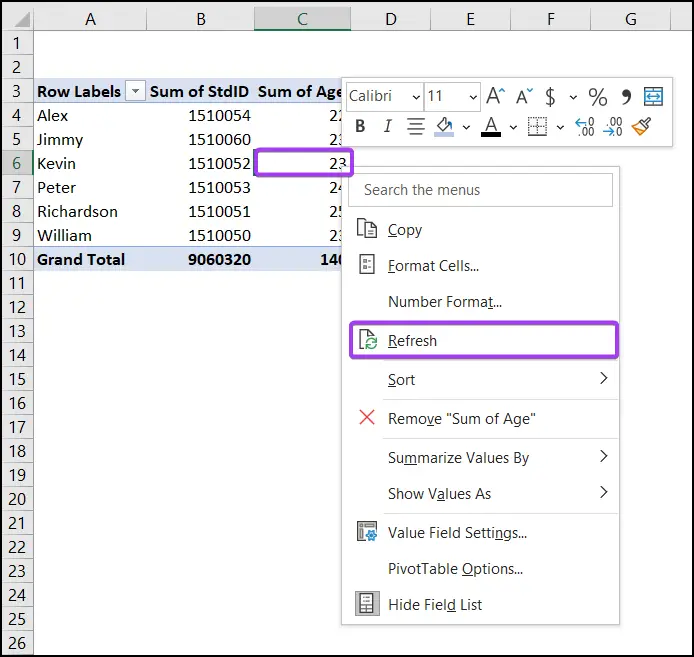
এছাড়াও, আপনি PivotTable আপডেট করার জন্য অন্য 5 পদ্ধতি অন্বেষণ করতে পারেন।
আরও পড়ুন: এক্সেলে গ্রাহক ডেটাবেস কীভাবে বজায় রাখবেন
<4 এক্সেলএ রিলেশনাল ডাটাবেস প্রধানত বিভিন্ন ওয়ার্কশীটের মধ্যে সম্পর্ক চিহ্নিত করে। রিলেশনাল ডেটাবেস আমাদেরকে কিছু তথ্য দ্রুত খুঁজে বের করতে এবং বের করতে সাহায্য করে। এটি বিভিন্ন উপায়ে একই ডেটা মান প্রদর্শন করতে পারে৷
আসুন, আমাদের দুটি ডেটাবেস আছে, যেমন ডেটাবেস1 এবং ডেটাবেস2 । 1 কর্মচারীর নাম সহ তাদের পদবী । এখন, আমরা কর্মচারী ক্ষেত্রের উপর ভিত্তি করে দুটি ডাটাবেসের মধ্যে একটি রিলেশনাল ডাটাবেস তৈরি করতে চাই। এটি করতে অনুগ্রহ করে নীচের ধাপগুলি অনুসরণ করুন৷
📌 ধাপগুলি:
- প্রাথমিকভাবে, ডেটাসেট2 থেকে সম্পূর্ণ পরিসরটি নির্বাচন করুন ।
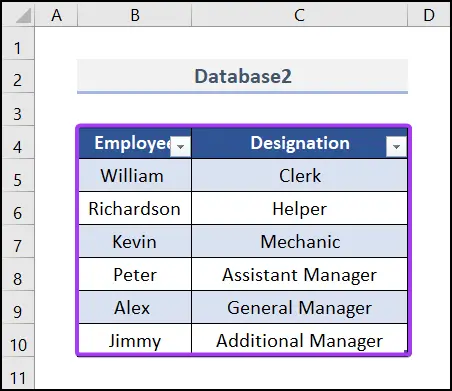
- তারপর, ঢোকান ট্যাবে যান >> PivotTable > ;> টেবিল/রেঞ্জ থেকে ।
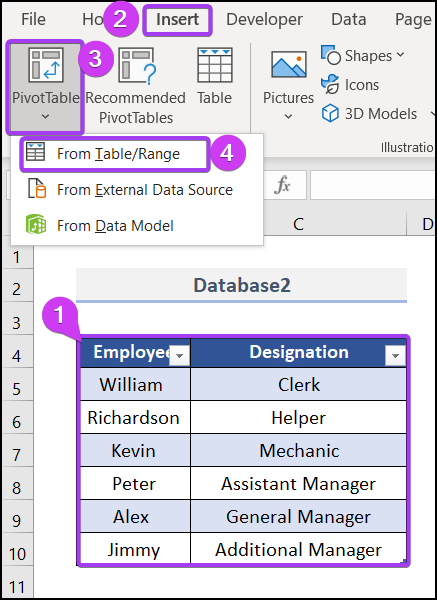
- এর পরে, ডেটাসেট1 নামে আরেকটি ওয়ার্কশীটে যান এবং একটি টেবিল তৈরি করুন যা আমরা আগে আলোচনা করেছি৷
দ্রষ্টব্য : আপনি কীবোর্ড শর্টকাট ব্যবহার করতে পারেন CTRL + T একটি টেবিল তৈরি করার জন্য।

- তারপর, একটি পিভটটেবল প্রদর্শিত হবে এবং আপনাকে নির্বাচন করতে হবে আপনি যে ক্ষেত্রটির সাথে সম্পর্ক তৈরি করতে চান। উদাহরণস্বরূপ, এখানে, আমরা দুটি ভিন্ন ওয়ার্কশীট থেকে পদবি এবং বেতন কলামগুলি নির্বাচন করি৷

- ডেটা নির্বাচন করার পর, PivotTable Fields ডায়ালগ বক্সে All এর অধীনে CREATE বিকল্পে ক্লিক করুন।

- অবশেষে, আমাদের রিলেশনাল ডেটাবেস তৈরি হবে, যেমনটি আপনি নীচের ছবিতে দেখতে পাচ্ছেন৷

আরও পড়ুন: রিলেশনাল ডেটাবেস ম্যানেজমেন্ট সিস্টেম (RDBMS) ধারণাগুলির ভূমিকা!
অনুশীলন বিভাগ
আমরা প্রতিটি শীটে একটি অনুশীলন বিভাগ প্রদান করেছি আপনার অনুশীলনের জন্য ডান দিক। দ্বারা এটি করুননিজেকে।

উপসংহার
এটাই আজকের সেশন সম্পর্কে। এবং এক্সেল এ কিভাবে একটি ডাটাবেস তৈরি করতে হয় তার কিছু সহজ ধাপ। আপনার কোন প্রশ্ন বা পরামর্শ থাকলে মন্তব্য বিভাগে আমাদের জানান। আপনার ভাল বোঝার জন্য, অনুশীলন শীট ডাউনলোড করুন. এক্সেলের বিভিন্ন ধরনের পদ্ধতি খুঁজে বের করতে আমাদের ওয়েবসাইট ExcelWIKI , একটি ওয়ান-স্টপ এক্সেল সমাধান প্রদানকারী দেখুন। এই নিবন্ধটি পড়ার জন্য আপনার ধৈর্যের জন্য ধন্যবাদ৷
৷
